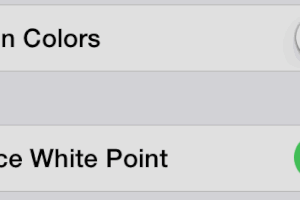Comment désactiver l'aperçu des liens URL dans les messages pour iOS & MacOS
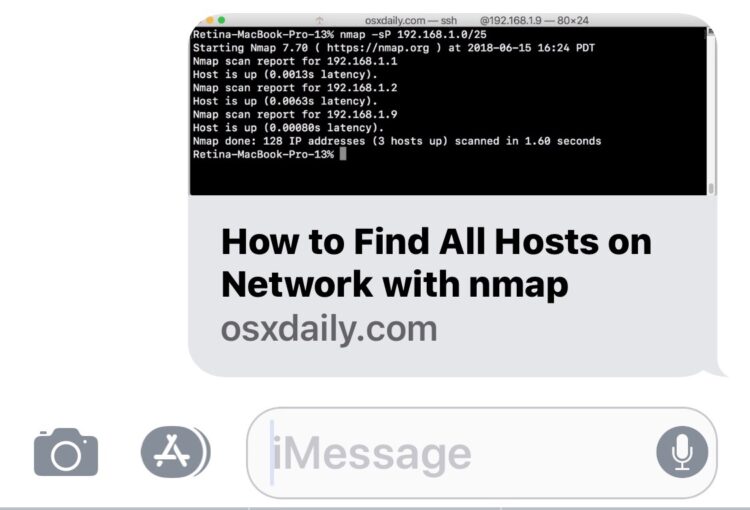
L'application Messages des nouvelles versions d'iOS et de MacOS tentera de donner un petit aperçu de l'URL ou du lien de toute page web partagée dans l'application Messages. En général, l'aperçu du lien affiche le titre de l'article ou de la page web, une image et le domaine de l'URL partagée, le tout sous la forme d'une petite vignette compacte visible dans le fil de discussion Messages sur un iPhone, iPad ou Mac. Les aperçus de liens dans le fil de discussion Messages sont utiles à de nombreuses personnes, mais certains utilisateurs n'aiment pas les aperçus d'URL, et certains utilisateurs plus prudents préfèrent voir l'URL complète d'un lien à tout moment, surtout avant de cliquer dessus.
Nous allons vous montrer quelques astuces pour désactiver l'aperçu des liens des URLs envoyés et reçus dans l'application Messages d'iOS et de MacOS.
Premièrement, si vous cherchez un interrupteur ou un réglage pour cela, vous n'en trouverez pas car il n'existe pas. Sachez donc que les approches abordées ici sont en fait des solutions de contournement, car il n'existe aucune méthode permettant de désactiver complètement l'aperçu des liens URL dans l'application Messages, que ce soit sur Mac, iPhone ou iPad. Mais cela dit, vous pouvez désactiver efficacement les aperçus de liens URL dans les messages à la pièce en utilisant quelques astuces textuelles.
Comment empêcher les aperçus de liens URL dans les messages pour iOS et Mac OS
Cela se résume à une simple astuce textuelle. Il s'agit essentiellement d'envelopper l'URL dans du texte. Vous pouvez le faire de plusieurs façons différentes :
Option 1 : Mettre le lien dans une phrase, ou entre des mots
- Mettez une URL au milieu d'une phrase comme celle-ci https://iphonologie.fr et partagez-la ensuite comme d'habitude
Le simple fait de placer le lien envoyé par le biais des messages entre les mots ou dans une phrase supprime l'aperçu du message sur un iPhone, iPad ou Mac.
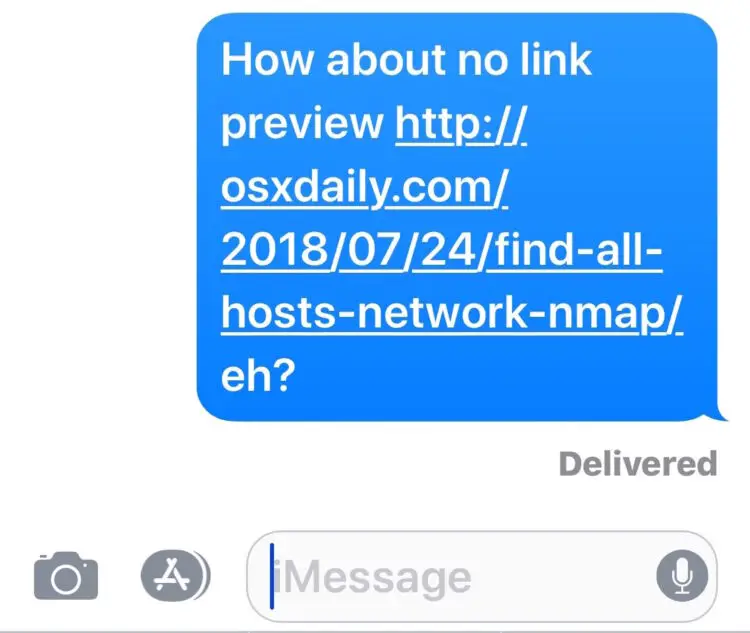
Notez simplement que les mots ou le texte doivent apparaître des deux côtés de l'URL pour fonctionner comme prévu. En principe, un élément tel que "mots URL mots" fera l'affaire et désactivera l'aperçu de l'URL du message, et affichera à la place l'URL complète.
Option 2 : placer les périodes de part et d'autre du lien partagé
- Placez des points au début et à la fin d'une URL partagée, comme ceci : ".https://iphonologie.fr/."
Il suffit d'entourer l'URL de points et d'envoyer le lien comme d'habitude. Il s'agit d'une variante de l'astuce ci-dessus, mais au lieu de placer l'URL dans une phrase ou entre des mots, vous la placez entre des points.
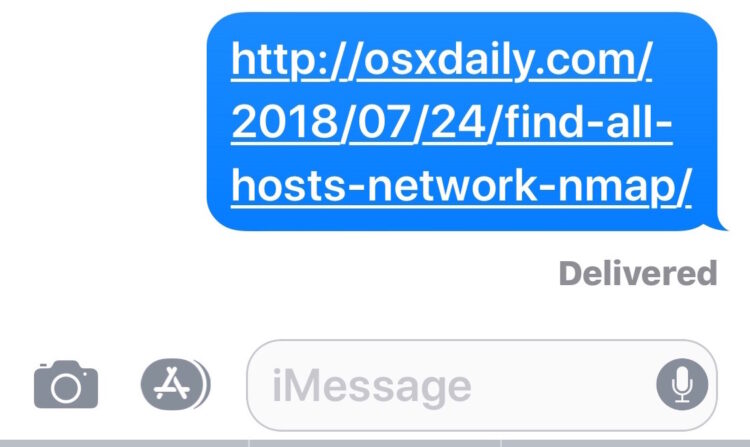
Il est intéressant de noter que si vous utilisez des points des deux côtés de l'URL, les messages dans iOS et MacOS supprimeront les points, à condition qu'ils entourent une URL complète de cette manière :
.https://iphonologie.fr/.
Cela signifie qu'une fois que le message avec l'URL est envoyé, il apparaîtra comme tel :
https://iphonologie.fr/
Et oui, sans la prévisualisation d'iMessage.
Alors que les captures d'écran ci-dessus se concentrent sur l'iPhone et l'iPad en faisant la démonstration de l'application Messages de l'iOS, les astuces fonctionnent de manière identique sur l'application Messages pour Mac, où les mêmes techniques désactiveront également la prévisualisation des URL du côté Mac (pour l'envoi et la réception). La capture d'écran ci-dessous le démontre avec un aperçu du lien, ainsi qu'un lien sans l'aperçu de l'URL sur le Mac :
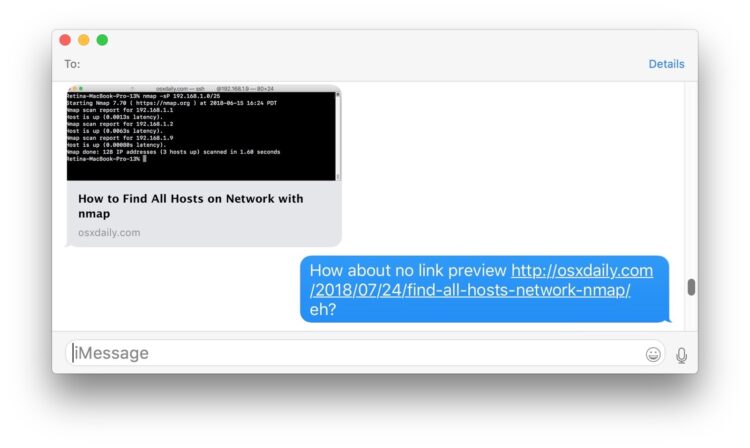
Et notez que ce n'est PAS la même chose que de désactiver l'aperçu des messages avec les notifications dans les écrans de verrouillage iOS ou MacOS, qui est une fonction complètement distincte qui désactive l'aperçu du texte d'un message
Au fait, si vous souhaitez voir le lien complet dans les messages, vous préférerez probablement aussi voir l'URL complète d'un lien dans Safari sur Mac, ce qui n'est curieusement pas le cas par défaut.
Si vous connaissez d'autres conseils, astuces, solutions ou solutions de contournement pour désactiver les aperçus des liens iMessage, faites-nous part des commentaires ci-dessous !